タブレットの速度を落とし始めた、または 携帯電話、デバイスは比較的最近購入されましたが? この問題の原因は何ですか? ほとんどの場合、これはデバイスが「整頓されている」ときに発生します。 これと戦うことは可能ですか? 間違いなく! 今日は、モバイルデバイスをクリーンアップし、この問題のすべての複雑さを理解する方法について説明します。 それで、破片からタブレットをきれいにする方法は?
ゴミからAndroidのメモリをクリーンアップする方法
タブレットをきれいにする方法は? 多くの方法があります。 この問題に対処する最善の方法はサードパーティです ソフトウェア。 クリーニングに関しては、デバイスをクリーンに保ち、安定した動作を保証するソフトウェアが大量に作成されています。
プログラム
次に、ユーザーの間で最も頻繁に使用されるプログラムのリストについて説明します。
重要! すでに2017年であり、新しいスマートフォンのインターフェースのほとんどが装備されていることを忘れないでください 標準アプリケーション以下の機能を実行します。 そのような機能は持っています Xiaomiスマートフォン。ハイスクリーン。 一部のデバイスでは、この機能はユーザーの目には利用できませんが、常に自動的に機能します。
ccleaner
すでにコンピュータにインストールされていますか? 驚かないでください! また、Androidオペレーティングシステムで実行されている電話でも見つけることができます。 それはデバイスのキャッシュをクリアする優れた仕事をし、あなたの携帯電話の速度を最適化します。
また、ダウンロードしてインストールした可能性のあるブラウザの閲覧履歴を消去するためにも使用できます。 Googleサービス遊ぶ。 仕事を最適化する ランダム・アクセス・メモリ.
ESコンダクター
タブレットのダウンロードをクリアする必要がありますか? 驚くほど大きな機能を備えた優れたユーティリティは、これに役立ちます。
- このプログラムでは、 ファイルシステムデバイスとそのドライブの内部メモリにあるデータに対して一連のアクションを実行します。
- ESコンダクターにはワークアナライザーが装備されています モバイル機器タブレットや携帯電話にインストールされているSDカードとアプリケーションを「チェック」することができます。
- RAMの動作を制御できます。
重要! また、このエクスプローラーは、インターネットからダウンロードしたばかりのコンテンツを検索し、特定のファイルを削除したり、ダウンロードをキャンセルして再開したりするのに役立ちます。

クリーンマスター
また、「清潔に保つ」という優れた仕事もします。 以前は、内部と 外部メモリ、しかし今、開発者はこのアプリケーションに多くの注意を払い、その機能を大幅に拡張しました。 したがって、インストール中にすぐにパラメータを調べて、必要な機能のみを選択することをお勧めします。
重要! 以前の「候補」のように、RAMを制御できます。
ルートアプリリムーバー
から 根 App Deleterを使用すると、不要なファイルやプログラムを削除できるだけでなく、削除することに疑問があるアプリケーションの作業を凍結することもできます。
この機能により、デバイスからシステムソフトウェアを完全に削除できます。 このオプションは、1つ以上の標準アプリケーションが必要ない場合に役立ちます。
重要! このアプリケーションは、ルート権限を持つオペレーティングシステムでのみ使用されます。
クラウドストレージの使用
あなたは大量のファイル削除に頼らずにタブレットをきれいにする方法を知りませんか? 解決策があります。 データを簡単に保存できるクラウドサービスがあります。
これを行うには、「Yandex」、「Google」、「Mail.ru」または他の同様のサービスでアカウントを作成するだけです。 このような各サービスには「クラウド」タブがあり、利用可能なメモリ量に関する情報が表示されます。 デバイスにアプリをインストールし、ファイル同期を有効にする必要があります。 これで、ネットワークに接続しているときはいつでも、クラウドストレージに転送したファイルを使用できます。
重要! したがって、あなたはあなたにファイルを転送することができます パソコン同じアプリをインストールします。
この方法だけでなく、コンピュータにデータを転送することもできます。 しかし、として? 読む。
ファイルをコンピューターに転送する方法は?
上記のサービスはこれを支援します。 クラウドストレージ、しかし、あなたは他の方法に行くことができます:
- デバイスからケーブルを取り出して、必要なものをすべてコンピュータに転送するだけです。
- 必要なファイルやフォルダがメモリカードにあるが、ケーブルが手元にない場合は、いつでもカードリーダーを使用できます。
- ラップトップを使用すると、転送テクノロジーを介して通信を行うことができます Bluetoothデータ。 さらに、Wi-Fiネットワークを介した同期があります。
このようにして、あなたはあなたの「電子的な友人」の記憶と仕事の「世話」の方法に精通しました。 ほとんどの最適化アプリケーションには、優れた機能を備えたファイルマネージャーが長い間装備されているため、このようなプログラムをさらにインストールする必要はありません。 定期的なクラッシュチェックを実行し、疑わしいソースを信頼せず、使用する クラウドサービス、そうすれば、デバイスを操作するときに問題が発生することはありません。
空き容量の不足は、ほとんどすべてのスマートフォンユーザーが直面している問題です。 この問題は特にユーザーに関係します 予算の電話、およびSDメモリーカードをサポートしていない電話。 この記事では、掃除の仕方を紹介します アンドロイド電話から いいえ 必要なファイルこれにより、デバイスメモリのスペースを解放します。
SDメイドでジャンクファイルを掃除する
SDメイドは 最高のアプリ不要なファイルからAndroid携帯をクリーンアップする必要がある場合。 このアプリケーションは、すでに削除されたアプリケーションから残っているファイルだけでなく、一時ファイル、ログ、不要なデータベースなどを削除できます。
このアプリケーションを使用するには、Android携帯にインストールしてください>>>SDメイドをダウンロードしてください。 その後実行 このアプリケーション「」の横にある「更新」ボタンをクリックします ごみ».
その後、SDメイドアプリはデバイスのメモリ内のジャンクファイルの検索を開始します。 検索が完了したら、「 ごみ»見つかったファイルの数とそのサイズが表示されます。 私たちの場合、合計874メガバイトのファイルが14個見つかりました。 これらの不要なファイルからAndroidスマートフォンをクリーンアップするには、[ バスケット».
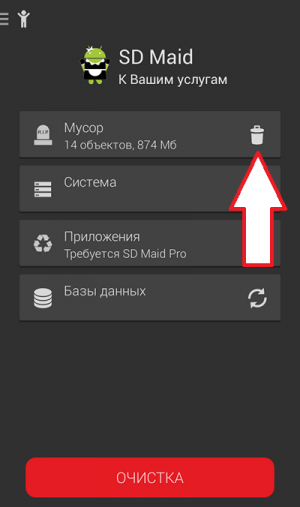
SDメイドアプリを信頼せず、SDメイドアプリによってジャンクとしてマークされたファイルを確認したい場合は、開く必要があります サイドバーセクションに移動します ごみ».
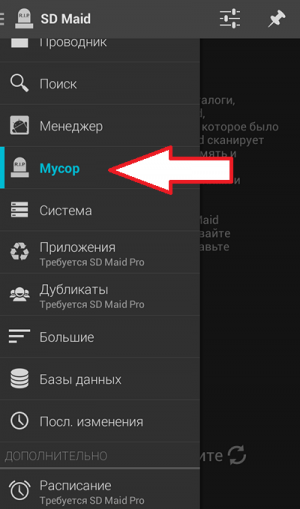
ここでは、すべてのファイルを表示して、それらを削除するかどうかを決定できます。
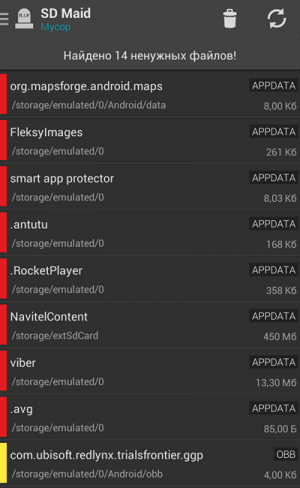
SDメイドアプリケーションの有料PROバージョンを購入した場合、スケジュールに従って不要なファイルを削除することができます 自動モード.
不要なファイルの手動クリーニング。
不要なファイルからAndroid携帯を手動でクリーンアップすることもできます。 このためにあなたは必要になります ファイル管理。 たとえば、ファイルマネージャ(エクスプローラ)アプリケーションを使用できます。 このファイルマネージャは、画像、オーディオ、ビデオ、およびドキュメントを別々のグループに分割するという点で便利です。 また、ファイルマネージャー(エクスプローラー)は明確に分離します 内部メモリデバイスとSDカード。 この分離のおかげで、他のファイルマネージャーで発生する混乱が解消されます。
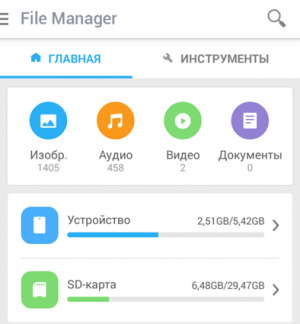
また、ファイルマネージャー(エクスプローラー)を使用すると、最近追加されたファイルを表示できます。
Androidオペレーティングシステムでスマートフォンやタブレットを長期間使用する過程で、不要なファイルが大量に蓄積され、デバイスのメモリを占有するだけでなく、動作が遅くなる可能性があります。 この記事では、ジャンクファイルや不要なファイルからデバイスをクリーンアップする方法について説明します。
ナビゲーション
- Androidオペレーティングシステム上のデバイスの多くのユーザーは、自分の手段の範囲内にあるスパムや広告をガジェット上の不要なファイルと見なしています。 Eメールそして人気のあるメッセンジャー。 しかし、これは事実とはほど遠いです。 取り外した後もたくさんの「ゴミ」が残っています さまざまなアプリケーション。 また、デバイスにプログラムをインストールして不要なものとして削除すればするほど、ゴミが蓄積されます。
- ジャンクファイルのもう1つのカテゴリは、使用するブラウザのキャッシュです。 これらのファイルはすべて蓄積され、デバイスのパフォーマンスを低下させます。 さらに、これらの「ジャンク」ファイルの一部が侵入者の手に渡った場合、侵入者はあなたの個人データを侵入者に開示することができます。
- また、不要なファイルのカテゴリにまで拡大することで、長期間使用していないアプリケーションを含めることができます。 デバイスのスペースを占有するだけでなく、RAMをロードします。 データ処理の速度を損ない、タブレットやスマートフォンを不完全な強度で動作させるもの。 視覚的には、これは常に目立つわけではありません。 ただし、ロールバック後のデバイスのパフォーマンスを工場出荷時の設定と比較すると、このアクションを実行する前になります。 その後、すべてが明らかになります
- しかし、もちろん、Androidスマートフォンやタブレットのメモリをクリアするために、工場出荷時の設定へのロールバックなどの根本的な方法を使用することは極端なケースです。 今日、失うことなくジャンクファイルからデバイスをクリーンアップするいくつかの方法があります 重要な情報、これもデバイスのメモリを消費します。 それらについては、以下で説明します。
あなたはその仕事の簡単な最適化の助けを借りてあなたのデバイスがグリッチとブレーキを取り除くのを助けることができます。 これはガジェットをファイルのゴミから保存しないことを理解する必要がありますが、中断することなくガジェットがより長く機能するのに役立ちます。
重要:Androidスマートフォンまたはタブレットのパフォーマンスをより長く満足させるには、新しいアプリケーションをインストールする前にもう一度考えてください。 これは、アプリケーションが公式ディレクトリからインストールされていない場合に特に当てはまります。 Playマーケット.
また、注意を払う価値があります インストールされたアプリそれらを削除してメモリをクリアします。 これは、シェルに組み込まれている不要なアプリケーションに特に当てはまります。 これらは通常、ユーザーには必要なく、広告やその他の目的でインストールされます。
スマートフォンやタブレットのほとんどのメーカーは、Android-Launcherに基づいてシェルを開発しています。 それから削除します 不要なアプリケーションルート権限でのみ可能です。 ただし、取得したとしても、何を削除するのかを正確に理解することが重要です。 それ以外の場合は、ガジェットのパフォーマンスを向上させる代わりに、システムを「強制終了」します。
重要:デバイスにプリインストールされているアプリケーションから削除できるものとできないものについては、デバイス専用の専用フォーラムを確認してください。 そしてその後、彼にそのような行動をとる。
- スマートフォンやタブレットのメモリからSDカードに「重い」アプリケーションを転送することで、システムのアンロードを支援できます。 すべてのアプリケーションを転送できるわけではありませんが、ほとんどのアプリケーションで転送できるとすぐに言わなければなりません。
- アプリケーションに埋め込まれた広告は、デバイスのパフォーマンスに非常に悪い影響を及ぼします。 はい、私たちはインストールの機会のためにそのような広告を見ることによって「支払い」ます 無料アプリ。 有料でプログラムを使用する余裕がなく、無料バージョンの広告がデバイスを大幅に「遅く」する場合は、アプリケーションをダウンロードしてインストールしてください Adblock Plusアンドロイド用
- このアプリケーションは、邪魔な広告の表示を簡単にブロックし、後でそれが原因でデバイスに与えられた損傷をより簡単に排除するのに役立ちます。
- ただし、ジャンクファイルの最大の生成元は、使用中のアプリケーションのキャッシュです。 デバイスにインストールされているアプリケーションが少ない場合は、各アプリケーションのキャッシュを手動でクリアできます。 しかし、アプリケーションがたくさんある場合はどうでしょうか。 使用する サードパーティプログラム。 それらの最高は クリーンマスターおよび1タップ消しゴム

Playマーケットから無料でダウンロードできるCleanMasterアプリケーションは、不要なファイルをデバイスから自動的にクリーンアップするのに役立ちます。 アプリケーションの直感的なインターフェースは、初心者でも理解するのに役立ちます。
重要:Clean Masterアプリケーションは、ゴミを処理するだけでなく、RAMの速度を最適化することでデバイスを高速化するのに役立ちます。
このアプリケーションの操作は自動化されています。 Androidガジェットの所有者は、プログラム設定に移動して自分で構成する必要はありません。 アプリケーションに移動し、[クリア]ボタンをクリックするだけです。 その後、削除するファイルを選択するように求められます。 それらのほとんどすべては必要ありません。 ただし、一部を削除したくない場合は、それらの横にあるチェックボックスをオフにしてください。
不要なファイルはクリーンマスターで非常に迅速に削除されます。 この手順の後、実行された作業に関するレポートが画面に表示されます。
Clean Masterアプリケーションは、ジャンクファイルを削除できるだけでなく、デバイスのウイルス対策およびシステムオプティマイザーとしても機能します。 Playマーケットによると、これはカテゴリ全体でナンバーワンのアプリケーションです。 それが役立ちます:
- ジャンクファイルを削除する
- デバイスを最大80%高速化
- ウイルスと脆弱性を見つける
- プロセッサを冷却します
- バッテリーの電力を節約する
- プライベートな写真やチャットを保護する
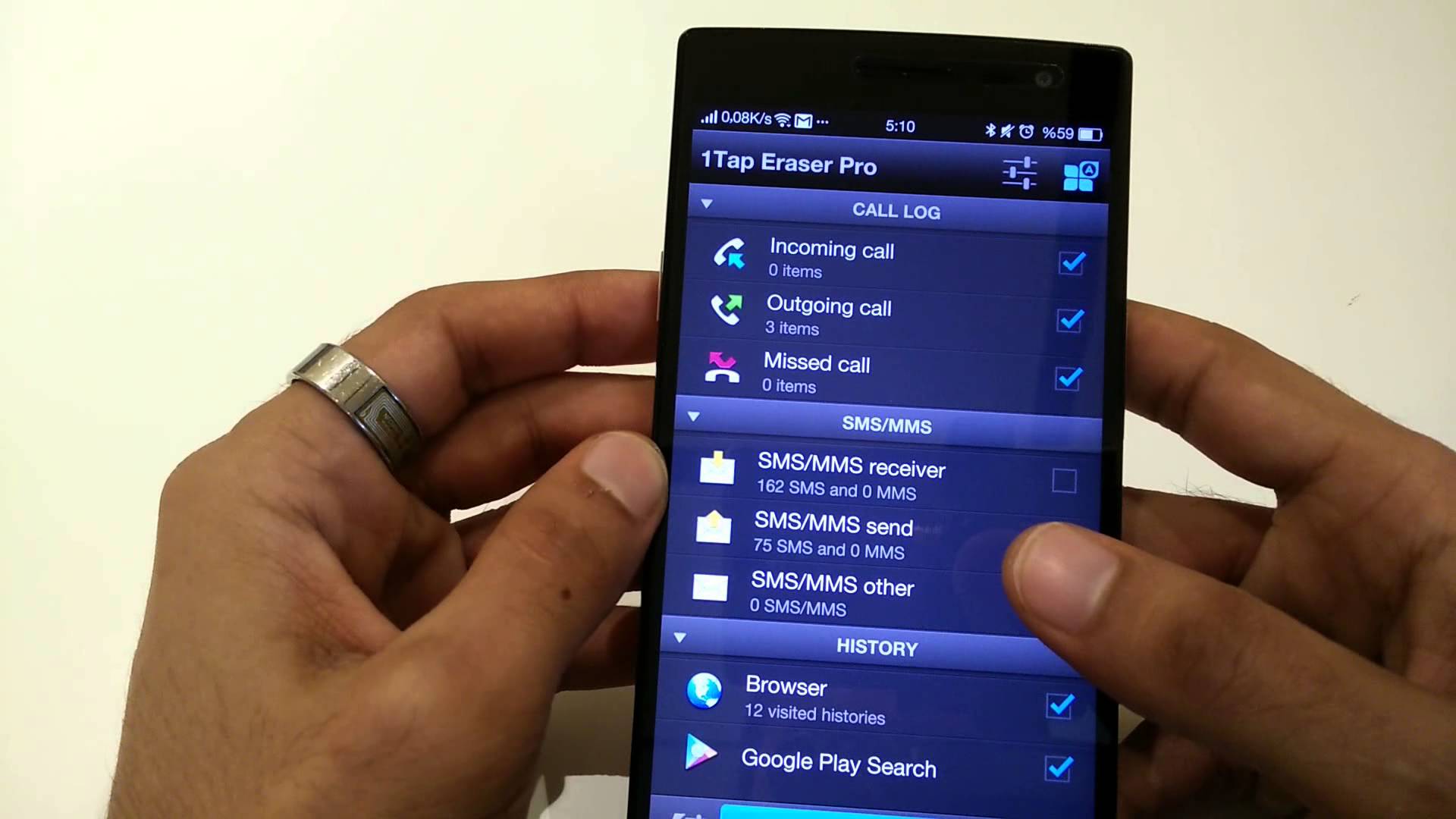
別 人気のアプリケーションキャッシュをすばやくクリアしてジャンクファイルを削除するには、1TapEraserが必要です。 このプログラムを起動してインストールすると、ユーザーの前にシンプルで直感的なインターフェイスが開きます。 そのおかげで、通話の履歴、SMS、ブラウザの履歴、その他のアプリケーションをクリアできます。 同時に何かを保存することが重要な場合は、これを行うことも可能です。
キャッシュをクリアするには、適切なセクションに移動して、そのようなアクションが必要なアプリケーションにマークを付ける必要があります。 1Tap Eraserの開発者による優れた機能ソリューションは、指定された時間にデバイスの自動クリーニングを構成する機能です。 清掃スケジュールは非常に簡単に設定できます。
その他のゴミ掃除アプリ
CleanMasterと1TapEraserは、Androidデバイスを最適化するための非常に人気のあるアプリです。 しかし、彼らの助けを借りてだけでなく、あなたはあなたのデバイスをゴミからきれいにすることができます。 この目的にも適しています:
- フリークリーナー-有料と無料の両方で存在する優れたプログラム。 これを使用すると、数回のタッチでキャッシュをクリアし、不要なプロセスを停止し、不要なファイルを削除できます。 そして、そのような手順に時間を無駄にしたくない場合は、そのようなファイルの自動削除を設定すると、プログラムはデバイス自体を監視します
- ヒストリーイレイザー-このアプリケーションを使用すると、キャッシュをクリアできるだけでなく、ブラウザの履歴、通話、メッセージのログを削除することもできます。 不運にも、 無料版このアプリケーションの機能は不十分です。 しかし、そしてそれはあなたのガジェットをジャンクファイルからきれいにするのに十分です
Androidオペレーティングシステムを実行しているスマートフォンやタブレットのジャンクファイルや不要なファイルを非常に簡単かつ迅速に削除します。 ただし、いずれの場合も、デバイスの動作を最適化することを忘れないでください。
2017年3月18日土曜日-21:45
Androidをクリーンアップする方法
他のAndroidOSと同様 オペレーティング・システム、作業の過程で不要なファイルで徐々に詰まっています。 その結果、フラッシュドライブが削除されます 自由な場所、およびデバイスのパフォーマンスが徐々に低下します。 蓄積された「ゴミ」からAndroid携帯をきれいにする方法については、この記事で詳しく説明しました。
ジャンクファイルはどこから来ますか?
クリーニングに進む前に、不要なファイルの出現の性質を説明する価値があります。
作業の過程で、アプリケーションは一時ファイル(キャッシュ)を作成します。 次の開始時に、いくつかのデータをロードするために、プログラムはキャッシュにアクセスします。 データがない場合、情報はネットワークからダウンロードされます。 たとえば、ソーシャルネットワーククライアントまたはメッセンジャーからの写真の定期的なダウンロードを除外するために、連絡先の写真はキャッシュに保存されます。 将来的には、これらのファイルは、アプリケーションの起動を高速化し、インターネットトラフィックを節約するために使用されます。
キャッシュは有用な機能を実行しますが、部分的にしか実行されないことがわかります。 数十のアプリケーションが一時ファイルを作成すると、デバイスの全体的なパフォーマンスに悪影響を及ぼします。 結局のところ、システムは結果として生じる追加の情報量を考慮に入れる必要があります。 さらに、アプリケーションを削除した後、キャッシュの残りと空のフォルダがフラッシュドライブに残ります。 このようなファイルにはメリットがないため、無駄にスペースを占有し、モバイルデバイスの速度を低下させるだけです。
キャッシュをクリアするとどうなりますか
ブラウザのキャッシュなどのキャッシュをクリアした後の最初の起動時に、プログラムは頻繁に使用されるファイルをキャッシュに再ダウンロードします。 したがって、個人情報の紛失を心配する必要はありません。
一時的および残りのキャッシュファイルをクリアする方法
キャッシュを削除するには、手動と自動の2つの方法があります。
手動クリーニング
削除するには 余分なゴミ、デバイス設定セクションに移動する必要があります。 次に、「アプリケーション」をクリックします。 新しいウィンドウにリストが表示されます。 インストールされたプログラム。 次に、各アプリケーションを順番に開き、[キャッシュをクリア]ボタンをクリックする必要があります。 この場合、不要なファイルを削除する代わりに設定がクリアされ、「データの消去」ボタンに触れないことが重要です。 ユーザー情報. 簡単に言えばインストール後と同様に、アプリケーションは元の状態に戻ります。
手動の方法では、いつでも1つまたはすべてのアプリケーションのキャッシュをクリアし、内部メモリを占有している不要なファイルを取り除くことができます。 インターネットやインストールは必要ありません サードパーティアプリケーション。 この場合、通常のプロセスには時間がかかります。
リモートプログラムの残りのファイルをクリーンアップするには、ファイルマネージャを使用する必要があります。 内部ストレージセクションに移動し、以前に削除したアプリケーションのフォルダを見つけてクリアします。
自動クリーニング
この場合、内部メモリをクリアすると役立ちます 無料プログラム:Clean Master、CCleaner、SDMaidなど。 記載されているソフトウェアは、Android OSのすべてのデバイスとバージョンで動作し、プログラムをからダウンロードするのは簡単です。 グーグルプレイ。 視覚的なコンポーネントと動作原理は同じですが、違いは追加機能のみです。
手順:
- アプリケーションを起動し、「ガベージをクリーンアップする」または「キャッシュをクリアする」の項目を選択します。
- スキャン後、不要なデータにマークを付けます。
- 一時ファイルのクリーンアッププロセスが終了するのを待ちます。
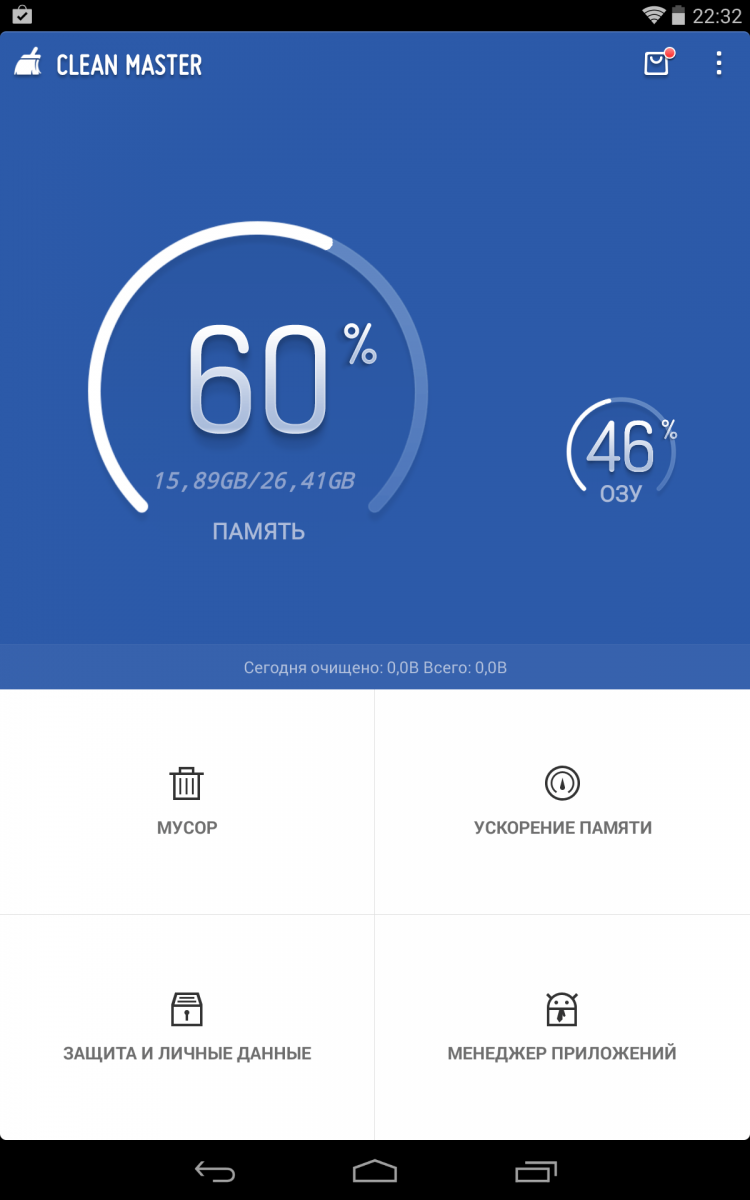
利用可能な他の機能の中でも注目に値します。重複を検索します。 通話ログデータ、SMS、空のフォルダ、クリップボードを削除します。 さらに、ブラウザの履歴、RAMをクリアし、内蔵ドライブとSDカードから不要なファイルを削除するためのツールがあります。 場合によっては、ウイルスを除去し、アプリケーションでの作業をスピードアップし、root権限を持っている場合は、不要なシステムアプリケーションを取り除くことができます。
自動クリーニングを使用すると、RAMをすばやく解放し、キャッシュ、不要なファイル、および未使用のアプリケーションを取り除くことができます。 ユーザーの時間と労力を大幅に節約します。 アプリケーションをアンインストールした後に残っているファイルを検索する必要がなくなります。 同時に、よりクリーンなプログラムには広告が詰め込まれ、不要なサードパーティソフトウェアを無料でダウンロードすることができます。
出力
キャッシュ、残りのファイル、および不要なファイルの定期的なクリーニング プロセスは行きますスマートフォン、タブレット、またはその他のデバイスの利益のために Androidコントロール OS。 これにより、パフォーマンスが向上するだけでなく、内蔵ドライブの追加スペースが解放されます。 特定のアプリケーションのキャッシュをクリアする場合は、手動クリーンアップ方法を使用してください。 プログラムがたくさんある場合は、ユーティリティの1つを使用して、キャッシュを自動的にクリアします。
他のシステムと同様に、Androidは最終的にさまざまなジャンクで詰まります。 これらは、空のフォルダ、キャッシュ、古いゲームのAPK、その他の不要なファイルである可能性があります。
これはすべて、ガジェットの速度に悪影響を及ぼします。ガジェットは、ご存知のように、すぐに起動できます。 昼食時にデバイスが「死ぬ」のではなく、すばやく動作するようにしたい場合は、Androidを定期的にクリーンアップすることをお勧めします。
手動で行うことは危険なほど怠惰ではありません-全身的なものを削除してサービスに行くリスクがあります。 幸いなことにあります 特別プログラム- クリーンマスター。 使いやすく、デバイスにとって安全であり、Androidスマートフォンのメモリをクリアするのに最適です。
メインメニューには2つのグラフが表示されます。 1つはデバイスの物理メモリ、もう1つは「RAM」です。 以下に4つのボタンがあり、「穂」の主な値を表しています。
ごみの清掃
Clean Masterには、Androidをゴミからクリーンアップするという特別な機能があります。 後者は、システムキャッシュ、完成したフォームのデータ、およびその他のゴミを意味します。
クリーナーはシステム全体を分析し、プロセスの名前とガベージが占有するメモリの量を含む詳細なリストを表示します。 以下のスクリーンショットでは、Nexus 7のクリーニングを確認できます。定期的に行っているため、解放されるメモリの量はわずか139MBです。 初めて1.5GBがリリースされ、タブレットにプラスの効果をもたらしました。
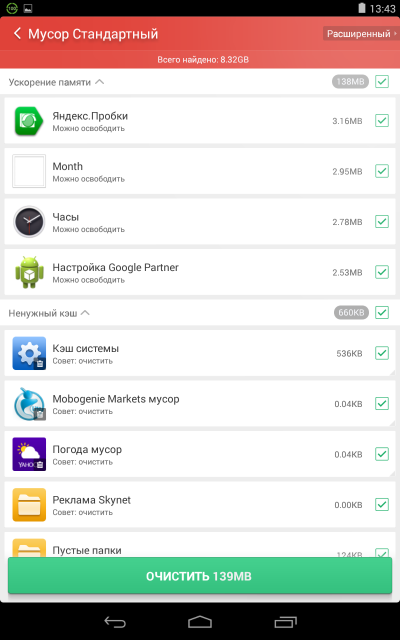
たとえば、重要なデータを保存するアプリケーションがある場合は、それを保存できます。 リスト内のプログラム名の横にあるチェックボックスをオフにするだけで十分です。これは、Cleanerがクリアすることをお勧めします。
メモリブースト
ユーティリティの2番目に重要な機能は、RAMの高速化です。 実行中のすべてのプロセスが分析され、閉じることができるプロセスのリストが表示されます。 解放されるメモリの量もここに示されます。 私の場合、使用したことのない(実行したままにした)バックグラウンドのGoogle+とハングアウト、およびその他のいくつかのプロセスが閉じられます。
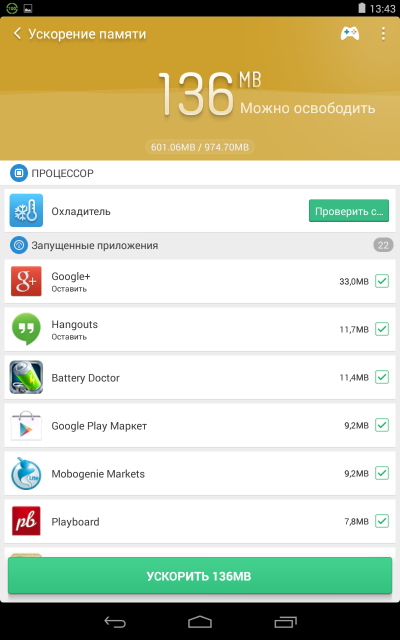
Clean Masterは、アプリケーションマネージャー、トップカーテンの便利なパネル、さまざまなウィジェットなど、多くの便利な機能を備えた優れたプログラムです。 しかし、その主な利点は、Androidをゴミからすばやく安全にクリーニングできることです。
